

¿Porqué el Mac no entra en el modo de reposo cuando deseas que lo haga o por qué no permanece en el modo de reposo.? Veamos por qué puede ocurrir esto.
Índice
¿Qué es el modo de reposo?
Es una función de ahorro de energía y bajo consumo que proporciona beneficios económicos y medioambientales al mismo tiempo que ayuda a aumentar la vida útil de la batería y de las pantallas.
A veces, es posible que desees que el Mac permanezca activo incluso cuando no estás utilizando el teclado ni el ratón, por ejemplo:
Reposo y Discos duros
Algunos discos duros no se llevan bien con el reposo del Mac y si tienen grandes archivos abiertos cuando el Mac se va a reposo, en ocasiones puede que acaben teniendo problemas con el sistema de archivos. Un ejemplo claro de este problema es cuando las bibliotecas de iTunes están almacenadas en discos duros externos: si en mas de una ocasión te has encontrado con que has tenido que pasar la Utilidad de Discos para reparar un disco duro externo, es posible que el problema sea este: el reposo. Prueba a cerrar las aplicaciones que mantienen archivos abiertos en ese disco duro antes de enviar al reposo al Mac y posiblemente verás que ese extraño comportamiento del disco cuyo sistema de archivos parece corromperse con frecuencia remite o desaparece.
Diferentes maneras de poner el ordenador en el modo de reposo
Si tienes un ordenador Macintosh con un receptor de infrarrojos (IR), puedes poner el ordenador en el modo de reposo utilizando un mando a distancia Apple Remote. Mantén pulsado el botón Reproducir/Pausa del mando a distancia hasta que el ordenador entre en el modo de reposo. Cuando el ordenador esté en el modo de reposo, pulsa el botón del mando a distancia para activar el ordenador.
Acerca de los diferentes tipos de modo de reposo en el panel de preferencias Economizador
Modo reposo del disco duro: cuando el disco duro esté inactivo durante un periodo de tiempo, éste dejará de girar para ahorrar energía. Además de una pequeña reducción en el sonido del ordenador, notarás con facilidad cuando el disco duro está en el modo de reposo. El disco duro comenzará a girar la próxima vez que necesites leer o grabar información en el disco y es posible que observes una pequeña demora cuando esto ocurra.
Reposo de la pantalla: cuando la pantalla entra en el modo de reposo, ésta se oscurece aunque las aplicaciones que se están ejecutando permanecen activas. Si la pantalla tiene un indicador de encendido, éste puede cambiar para indicar que la pantalla se encuentra en el modo de bajo consumo. Para activar la pantalla, mueve el ratón, toca el trackpad o pulsa una tecla del teclado.
Reposo del sistema: conocido como “reposo”, cuando el sistema entra en dicho modo, el ordenador (así como el disco duro y la pantalla) entran en un modo de bajo consumo. El indicador de encendido del ordenador se ilumina de manera intermitente, parpadea o se pone de color ámbar (dependiendo del Mac). Para activar el ordenador, pulsa una tecla del teclado, haz clic en un botón del ratón, conecta o desconecta un dispositivo USB o abre la tapa si es un Mac portátil.
Nota: la actividad del disco duro no impide que la pantalla entre en el modo de reposo pero sí impide el reposo del sistema. No es poco frecuente que la pantalla entre en el modo de reposo antes de que lo haga el sistema si ambos tipos de modo de reposo están configurados para que se activen cuando haya transcurrido el mismo tiempo de inactividad.
¿Por qué el ordenador no entra en el modo de reposo en el momento que debe según la configuración de Economizador?
Puedes configurar las preferencias de Economizador para que tu ordenador entre en el modo de reposo de manera automática una vez haya transcurrido el tiempo especificado; un contador interno denominado “temporizador de reposo” controla el tiempo que el ordenador ha estado inactivo. Cuando el tiempo del contador coincide con el tiempo especificado por el usuario, el ordenador entra en el modo de reposo y muestra una luz de alimentación intermitente.


Típico caso por el que el Mac no entra en reposo: una configuración de las preferencias que impide esta acción.
Algunas circunstancias reinician los temporizadores de reposo impidiendo que el ordenador entre en el modo de reposo:
Una de las razones por las que el Mac puede que no entre en reposo son los Daemons. Estos pequeños programas se instalan y se arrancan con el ordenador y generalmente están “escuchando” lo que ocurre en el ordenador a la espera de que se desencadene un evento para realizar una acción (como por ejemplo, un atajo de teclado). Al arrancar en modo seguro (usando la tecla mayúsculas), los Daemons y las extensiones de Kernel de terceras partes (otra de las opciones por las que el Mac puede que no se vaya a reposo) se desactivan, así que si el comportamiento anómalo no se repite tras arrancar en modo seguro, seguramente has encontrado donde está el problema.
Algunas configuraciones de Preferencias del sistema afectan al modo de reposo
Economizador de energía
Economizador es una preferencia del sistema que puede ayudar a optimizar los ajustes de energía así como los tiempos de reposo y la utilización del procesador. Ten en cuenta que los controles del procesador no se utilizan para los Mac basados en Intel porque ya tienen las funciones de ahorro de energía incorporadas. Sólo los Mac basados en PowerPC muestran los controles del procesador.
En estas situaciones, la pantalla entra en el modo de reposo (a menos que las preferencias de Economizador se hayan configurado para que la pantalla no entre nunca en el modo de reposo) pero el procesador permanece activo y la luz de alimentación permanece encendida.
Bluetooth
Puedes permitir que los dispositivos Bluetooth activen un ordenador que se encuentre en el modo de reposo activando la opción “Activar el ordenador mediante dispositivos Bluetooth” en Preferencias de Bluetooth. Un dispositivo Bluetooth emparejado correctamente no debería impedir que el ordenador entre en el modo de reposo. Sin embargo, algunos ratones Bluetooth pueden interferir con el modo de reposo
Spotlight
El ordenador no entrará en el modo de reposo si Spotlight está creando un índice del contenido ya que esta tarea requiere obtener acceso al disco duro. Por ejemplo, si has instalado o has vuelto a instalar Mac OS X, es posible que Spotlight necesite un tiempo para crear un índice del contenido. Si tienes un Mac portátil y estás iniciando Mac OS X 10.4 ó una versión posterior por primera vez, consulta Consejos para ahorrar energía para obtener información sobre la creación de índices con Spotlight y el uso de la batería.
Uso compartido de servicios
Si estás compartiendo archivos, una conexión a Internet, una impresora, etc., es posible que esto pueda afectar al modo de reposo. Es posible que desees configurar el temporizador de reposo de Economizador como “Nunca” para que los servicios de uso compartido no se interrumpan.
El teclado, ratón y otros dispositivos de entrada pueden influir en el modo de reposo
Pulsar el teclado y hacer clic en el botón del ratón puede activar un ordenador que se encuentre en el modo de reposo. El movimiento del ratón solamente activa una pantalla que se encuentre en el modo de reposo. Aunque el Mac esté en el modo de reposo, permanece atento a las pulsaciones del teclado y a los clic del ratón.
Las aplicaciones abiertas pueden afectar al modo de reposo
El software que obtiene acceso al disco duro retrasa el modo de reposo hasta que haya salido u obtenido acceso a la unidad, por ejemplo:
- Canciones que se están reproduciendo en iTunes.
- Una película que se está reproduciendo en el reproductor de DVD.
La activación del ordenador vía comunicación ethernet: puede que tu ordenador se vuelva a activar al mandarlo a reposo porque tienes marcada la casilla de Activación del ordenador para permitir el acceso a la red ethernet en las opciones del Economizador. Si llega información específica a tu ordenador desde el exterior el Mac la reconoce y automáticamente se activa para recibirla.
Sin embargo, esto puede ocurrir también de maneras prácticamente inapreciables que no esperas: Si una aplicación utiliza una fuente personalizada para mostrar texto pero el recurso de fuente está marcado como que se puede eliminar, el administrador de memoria eliminará en algún momento la fuente desde la memoria. Cuando la aplicación intenta escribir texto utilizando esa fuente de nuevo, ésta se cargará desde el disco duro reiniciando el temporizador de reposo.
Las aplicaciones se pueden diseñar para que el sistema permanezca activo y para impedir que el ordenador entre en el modo de reposo inactivo de manera indefinida. En el lenguaje del desarrollador, una aplicación puede impedir explícitamente que el sistema entre en el modo de reposo llamando a IORegisterForSystemPower() y IOCancelPowerChange() cuando recibas una notificación kIOMessageCanSystemSleep de la administración de energía.
Las tarjetas de ampliación pueden afectar al modo de reposo
Algunas tarjetas de ampliación PCI pueden impedir que el ordenador entre en el modo de reposo. Un controlador de tarjeta de Mac OS X puede impedir que el ordenador lo desconecte de manera segura, impidiendo que entre en el modo de reposo completo. En su lugar, el sistema entra en un estado denominado “lento”.
Algunos tipos de tarjetas PCI impiden que el ordenador entre en el modo de reposo; el sistema no entrará en el modo de bajo consumo durante largos periodos de inactividad. Los ventiladores del ordenador pueden funcionar en exceso en este caso.
Otros discos duros o unidades ópticas pueden afectar al modo de reposo
Si existe actividad de acceso al disco al menos una vez por minuto, en discos como unidades ATA, FireWire, de soportes ópticos o USB, el ordenador no entrará en el modo de reposo.
Gestionar los Daemons que se cargan al arrancar para determinar cual es el que impide enviar el ordenador al modo reposo es una tarea larga y que requiere múltiples reinicios de la cuenta de usuario e incluso del ordenador: estos items se almacenan en diferentes puntos del ordenador y se gestionan en los items de arranque dentro de las opciones e tu cuenta de usuario en Preferencias del Sistema. Si haces clic alternativo encima de uno de ellos, te mostrará un cuadro de diálogo que te permite ver donde están ubicados en el Finder. Ahora, puedes retirarlo temporalmente para ver si es el software que te está causando problemas, pero no pierdas su ubicación, para poderlo añadirlo posteriormente a la lista de items de arranque. ten en cuenta que estos pequeños programas activan funcionalidades de otros programas mayores y si los desactivas, te puedes encontrar que si puedes enviar el Mac a reposo, pero pierdes funcionalidades específicas.
¿Cómo puedo determinar cuál es la causa que está provocando un problema en el modo de reposo y cómo puedo resolverlo?
Estas son las principales causas y soluciones de los problemas que produce el modo de reposo:
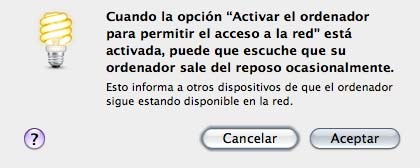
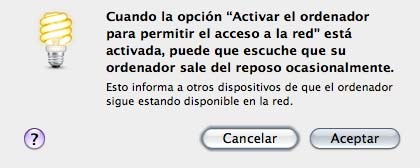
Usando la Consola
La consola puede ayudarte mucho a resolver donde está tu problema: ábrela (está en Utilidades) y selecciona todos los mensajes para a continuación buscar la palabra de referencia wake: encontrarás junto con el día y la hora, el wake reason con una explicación a su alrededor, en muchos casos esclarecedora. Es un buen sitio para empezar a buscar cual es el culpable de porque se despierta el Mac de forma aleatoria (aunque no porque se niega ir a reposo).
Determinar por qué no entra el Mac en reposo es una tarea de detectives y requiere ser meticuloso a la hora de tratar de averiguar cuales son las causas por la que no se activa este comportamiento (que como hemos podido ver, pueden ser muchas).







Como a mi se me despierta solo me ha parecido impresionante lo del comando wake, pero el terminal me dice: command not found.
Necesito estar en alguna carpeta en concreto?
Muchas gracias por la ayuda.
Consola, no terminal.
—————
http://www.faq-mac.com
Os comento mi caso… tengo un iMac, y tengo activado el reposo a partir de los 10 minutos de inactividad. La entrada en reposo funcionaba correctamente, y lo tengo conectado por ethernet, pudiendo despertarlo vía internet (incluso desde el iPhone).
Pero, un día necesité conectar un hub USB para ampliar las conexiones USB, y mi sorpresa fué que al encender alguna luz de casa (pasillo, entrada, cocina, etc) el iMac que está en reposo se despierta… increible. Al final, si quito el hub se elimina este efecto, pero el motivo fundamental es la impresora conectada al hub, si dejo el hub y desconecto el usb de la impresora entonces tampoco se despierta el iMac con el encendido/apagado de las luces de casa…
No es algo que me moleste mucho, pero es llamativo. Si os ha pasado algo parecido aquí podéis tener la explicación.
Increible artículo. Buenísimo. Muchas gracias
Gran articulo si señor os felicito, muy muy completo, haber si tengo un rato y llevo en practica algo de lo aquí leído para ir descartando opciones del por que mi iMac no entra en reposo. Ya os contare muchas gracias.
Un saludo.
Muchas gracias, mi imac ya no me despierta a medianoche saliendo brevemente del reposo.